Enfocus Pitstop---用1张图教您如何删除pdf中页眉页脚和背景水印
word怎么删除页眉页脚的两种方法

word怎么删除页眉页脚的两种方法
word删除页眉页脚方法一:
步骤一:首先我们先打开一个有页眉页脚的文档
步骤二:打开以后我们会看到页眉页脚都有一些字体我们点击一下是没有任何作用的
步骤三:然后这一步很关键,我们要双击页眉页处有字体的地方。
步骤四:双击之后,就会看到光标已经进入到里面了
步骤五:然后把上面的字体删除掉
步骤六:然后点击上面的页眉页脚切换
步骤七:点击以后,就到了页脚处,再把里面的东西删除就可以了
步骤八:删除以后,就把鼠标放到其他地方,双击一下。
就可以看到光标出来了,页眉页脚处都没有东西了
word删除页眉页脚方法二:
步骤一:点击视图,找到页眉与页脚项
步骤二:点击页眉与页脚
步骤三:选择要删除的页眉
步骤四:先删除你选定的文字,然后点击“关闭”
步骤五:删除完毕
步骤六:页脚在文档最下面,删除方法和页眉一样,选择要
删除的页脚,点击关闭就能完成
看了“word怎么删除页眉页脚的两种方法”此文的人。
怎么删除页眉页脚

怎样删除页眉页脚双击文档里的页眉或页脚,就可以进入页眉页脚的编辑状态,可以再次编辑,改变页眉页脚的样子。
在编辑状态将页眉页脚里的内容全部删除,然后操作菜单“格式”→“样式和格式”,点选“样式和格式”里的“清除格式”,最后点击“页眉和页脚”工具条里的“关闭”,退出编辑后页眉和页脚就被彻底删除了。
怎样删除页眉里的横线通常,页眉里是有横线的,要删除这条横线,有两种方法,一种是在页眉的编辑状态,操作菜单“格式”→“样式和格式”,点选“样式和格式”里的“清除格式”;还有一种是在页眉的编辑状态,操作菜单“格式”→“边框和底纹”,在“边框”选项卡里的“设置”里选择“无”,在“应用于”里选择“段落”。
让文档的不同部分具有不同的水印通过操作菜单“格式”→“背景”可以将水印加入到文档里,但这样添加水印的方法只能在文档的各页里添加同一个水印图案。
如果需要在目录页和正文页添加不同的水印图案,就只能将图案插在页眉或页脚里面。
1、在正文第一行行首插入分节符。
2、将光标放在目录页,操作菜单“视图”→“页眉和页脚”在文档里添加页眉和页脚,在页眉编辑状态,操作菜单“插入”→“图片”→“来自文件”,将选好的图片插入页眉。
右击该图片,点选“设置图片格式”,在“设置图片格式”对话框里的“版式”选项卡里选“衬于文字下方”,在“大小”选项卡里调整好图片的大小。
退出对话框后将图片拖到页面中间适当位置。
右击该图片,点选“显示…图片‟工具栏”,点击工具栏上的“颜色”工具,点选“冲蚀”。
点击“图片”工具栏右上角的“关闭”按钮,将“图片”工具栏关闭。
3、点击“页眉和页脚”工具条上的“显示下一项”,进入正文页的页眉编辑,点击工具条上的“链接到上一条”,编辑框右上方的“与上一节相同”的字样消失以后点选背景图片,按“Del”键将图片删除。
操作菜单“插入”→“图片”→“来自文件”,将选好的图片插入页眉。
用和第二步相同的方式将图片的版式设置成“衬于文字下方”,调整好图片的大小,将图片拖到页面中间适当位置,颜色设置成“冲蚀”。
pdf去除水印页眉页脚

pdf去除水印页眉页脚从网上下载的PDF文件中有不少是有水印的,基于目前网络的实际情况,这里的水印更多是对劳动者的肯定而不是版权者的肯定,从付出劳动的角度保留水印是可以接受的,不过当水印的位置或大小不恰当的时候,会对阅读造成较大的障碍,这个时候,就需要进行水印去除的工作。
在本文中,专家进行水印去除的工具采用了adobe公司的acrobat,请注意,不是acorbat reader;另外,Foxit Pdf Editor也可以用来去除水印,但专家未进行深入了解,有兴趣的朋友们可以从网络上获取更多信息。
一、PDF是否加密如果pdf是已经加密的,则是无法对pdf进行修改的,所以首先要判断pdf是否加密。
专家的判断方法很土,判断方法是用acrobat打开pdf文件,查看左上方的标题后方是否有“(已加密)”的字样。
如果没有加密,则可以继续下面的工作。
如果已经加密,则需要输入密码或者移除密码。
一般情况下,从网络上获取的资源是没有密码的,所以此类情况下我们需要移除密码。
专家使用的是一款名为Pdf Password Remover V3.0的pdf密码移除工具,使用方法非常简单,打开要移除密码的pdf文件,然后选择另存为的pdf文件名,操作结果会显示在界面上,如下图示例。
此软件并非对所有pdf加密都有效果,如果无效,还需要寻找根据字典暴力破解的破解软件来寻找密码。
有需要的朋友可以从网络上下载,为方便读者,这里提供专家所使用的版本。
Pdf Passwrod Remover V3.0绿色版下载:skydrive下载二、直接用Acrobat删除水印1. 通过Acrobat添加的水印此类水印可以通过在Acrobat菜单中选择“文档” –>“水印” –>“更新”来确认是否此类水印。
不属于此类水印,则会出现下图所示界面,此时需要通过其他方法来尝试删除水印。
2. 一些准备工作如果非上述类型水印,则需要做一些准备工作,首先选择菜单中“视图”–>“导航面板”–>“内容”来查看具体每个页面的构成。
如何去除页眉页脚(注:是完全清除,不是删除里面内容的那种)

F o r p e s o n a u s e o n y s t u d y a n d r e s a r c h;n o t f r c o m me r c a u s e如何去除页眉页脚(注:是完全清除,不是删除里面内容的那种)方法一打开设了面眉的WORD文档,点击“格式”工具栏,打开“样式和格式”项目。
在弹出的“样式和格式”对话框中选择显示为“所有样式”。
在“样式”项中选定“页眉”,再点击“修改”按钮。
接着点击“格式”按钮,在弹出的菜单中选“边框”命令,弹出“边框和底纹”对话框。
2.选定“边框”选项卡,如果你要去掉其中的细横线,就在设置项中选定“无”;如果你要改变它,就可在“线型”、“颜色”、“宽度”等项中进行另外的设置。
方法二进入页眉后,打开编辑菜单—清除—全部;用同样的方法清除页脚内容。
如果文档有多节,并设置了不同的页眉和页脚,要一节一节的清除。
ok方法三如何设置页眉页脚的样式-关于去除页眉下的横线问题引出:一份长文档里面有竖向页面与横向页面,中间有分隔符;要求添加页码的时候,使竖向页面的页码显示在右下角;使横向页面的页码显示在右上角,以便打印装订成册后页码统一显示在右下角。
步骤一:添加页眉,去掉“链接到上一页”,将横向页面的页眉调整到右上角;步骤二:去掉页眉下方的横线选择“格式/样式”命令,弹出“样式”对话框。
1. 先使“列表”下拉框成为“所有样式”,在“样式”项中选定“页眉”,再点击“更改”按钮。
接着点击“格式”按钮,在弹出的菜单中选“边框”命令,弹出“边框和底纹”对话框。
2. 选定“边框”选项卡,如果你要去掉其中的细横线,就在设置项中选定“无”;如果你要改变它,就可在“线型”、“颜色”、“宽度”等项中进行另外的设置。
对页脚样式的设置,只要转到页脚区域设置即可,同样非常简单。
改变页眉的样式,你失去的可能不仅仅是一条横线,还有其他一些包含在“页眉”样式里而在“正文”样式里所没有的格式特征。
如何使用PDF编辑软件给PDF删除页码
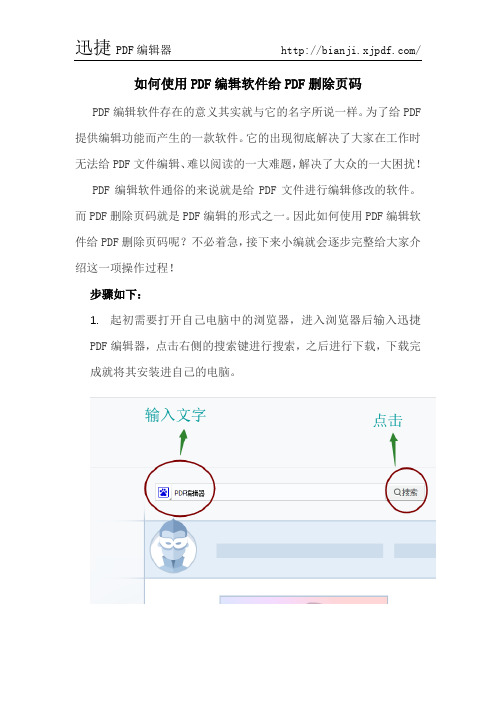
如何使用PDF编辑软件给PDF删除页码PDF编辑软件存在的意义其实就与它的名字所说一样。
为了给PDF 提供编辑功能而产生的一款软件。
它的出现彻底解决了大家在工作时无法给PDF文件编辑、难以阅读的一大难题,解决了大众的一大困扰!PDF编辑软件通俗的来说就是给PDF文件进行编辑修改的软件。
而PDF删除页码就是PDF编辑的形式之一。
因此如何使用PDF编辑软件给PDF删除页码呢?不必着急,接下来小编就会逐步完整给大家介绍这一项操作过程!步骤如下:1.起初需要打开自己电脑中的浏览器,进入浏览器后输入迅捷PDF编辑器,点击右侧的搜索键进行搜索,之后进行下载,下载完成就将其安装进自己的电脑。
2.在电脑中找到安装完成的PDF编辑器,鼠标双击打开。
在弹出的PDF编辑器界面内,鼠标左击左上角的打开选项,之后就会弹出个窗口,在窗口内找到PDF文件,并点击文件名,将其文件在编辑器内打开。
3.在编辑器中打开PDF文件后,鼠标点击上方菜单栏内的文档选项,接着点击下方的页眉页脚选择,接着就要点击右侧显示的三个选项中的管理选项。
4.鼠标左击管理选项,马上就会显示管理页眉页脚的窗口,鼠标点击窗口内上方的删除二字。
对页码进行删除操作。
5.点击删除二字后,会再弹出个窗口,窗口内会问是否确定要删除文件内容的页眉页脚,不要犹豫点击下方的是键。
页码就成功的删除了。
6.倘若还是不放心,担心页码没删除干净。
先找到编辑器界面左侧的缩略图,在缩略图中依次选中各个页面,对各个页面进行检查。
如果各个页面中的页码都不存在,则删除页码成功;假如还有页面中存在页码,继续按上述步骤再次删除即可。
PDF编辑软件为大家的工作、学习提供了太多的功能选择,给PDF删除页面也只是几十种操作功能中的一种而已。
小编也会在接下来的时间里,分批给大家介绍PDF编辑软件的各个功能该如何操作,感兴趣的小伙伴记得来观看哦。
利用Enfocus Pitstop完美实现PDF批量去水印教程

利用Enfocus Pitstop完美实现PDF批量去水印教程这是一个关于PDF去水印的教程,非本人原创,转自网上。
教程中要用到Acrobat的Enfocus Pitstop 插件,没有此插件的可以先到这里下载。
关于Enfocus Pitstop插件的详细介绍请移步插件的下载页面,或者自行Google。
从网上下载的PDF文件中有不少是有水印的,基于目前网络的实际情况,这里的水印更多是对劳动者的肯定而不是版权者的肯定,从付出劳动的角度保留水印是可以接受的,不过当水印的位置或大小不恰当的时候,会对阅读造成较大的障碍,这个时候,就需要进行水印去除的工作。
在本文中,盆地进行水印去除的工具采用了adobe公司的acrobat,请注意,不是acorbat reader;另外,Foxit Pdf Editor也可以用来去除水印,但盆地未进行深入了解,有兴趣的朋友们可以从网络上获取更多信息。
一、PDF是否加密如果pdf是已经加密的,则是无法对pdf进行修改的,所以首先要判断pdf是否加密。
盆地的判断方法很土,判断方法是用acrobat打开pdf文件,查看左上方的标题后方是否有―(已加密)‖的字样。
如果没有加密,则可以继续下面的工作。
如果已经加密,则需要输入密码或者移除密码。
一般情况下,从网络上获取的资源是没有密码的,所以此类情况下我们需要移除密码。
盆地使用的是一款名为Pdf Password Remover V3.0的pdf密码移除工具,使用方法非常简单,打开要移除密码的pdf文件,然后选择另存为的pdf文件名,操作结果会显示在界面上,如下图示例。
此软件并非对所有pdf加密都有效果,如果无效,还需要寻找根据字典暴力破解的破解软件来寻找密码。
二、直接用Acrobat删除水印1. 通过Acrobat添加的水印此类水印可以通过在Acrobat菜单中选择―文档‖ –>―水印‖ –>―更新‖来确认是否此类水印。
怎样取消Word自动生成的页眉页脚
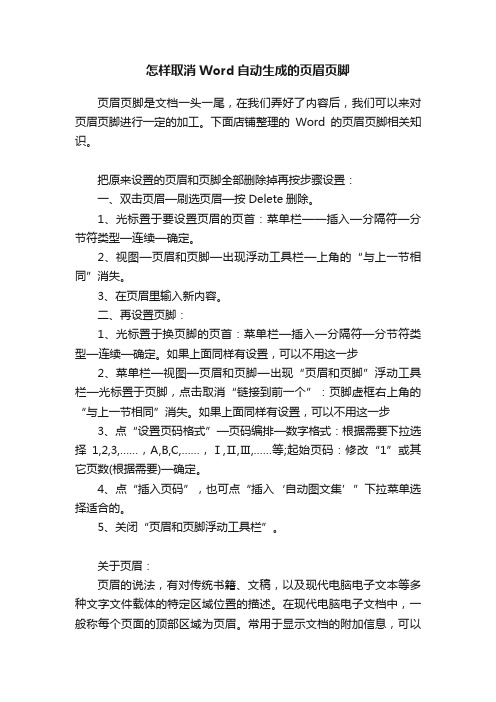
怎样取消Word自动生成的页眉页脚页眉页脚是文档一头一尾,在我们弄好了内容后,我们可以来对页眉页脚进行一定的加工。
下面店铺整理的Word的页眉页脚相关知识。
把原来设置的页眉和页脚全部删除掉再按步骤设置:一、双击页眉—刷选页眉—按Delete删除。
1、光标置于要设置页眉的页首:菜单栏——插入—分隔符—分节符类型—连续—确定。
2、视图—页眉和页脚—出现浮动工具栏—上角的“与上一节相同”消失。
3、在页眉里输入新内容。
二、再设置页脚:1、光标置于换页脚的页首:菜单栏—插入—分隔符—分节符类型—连续—确定。
如果上面同样有设置,可以不用这一步2、菜单栏—视图—页眉和页脚—出现“页眉和页脚”浮动工具栏—光标置于页脚,点击取消“链接到前一个”:页脚虚框右上角的“与上一节相同”消失。
如果上面同样有设置,可以不用这一步3、点“设置页码格式”—页码编排—数字格式:根据需要下拉选择1,2,3,……,A,B,C,……,Ⅰ,Ⅱ,Ⅲ,……等;起始页码:修改“1”或其它页数(根据需要)—确定。
4、点“插入页码”,也可点“插入‘自动图文集’”下拉菜单选择适合的。
5、关闭“页眉和页脚浮动工具栏”。
关于页眉:页眉的说法,有对传统书籍、文稿,以及现代电脑电子文本等多种文字文件载体的特定区域位置的描述。
在现代电脑电子文档中,一般称每个页面的顶部区域为页眉。
常用于显示文档的附加信息,可以插入时间、图形、公司微标、文档标题、文件名或作者姓名等。
这些信息通常打印在文档中每页的顶部。
页眉是文档中每个页面的顶部区域。
常用于显示文档的附加信息,可以插入时间、图形、公司微标、文档标题、文件名或作者姓名等。
关于页脚:页脚是文档中每个页面的底部的区域。
常用于显示文档的附加信息,可以在页脚中插入文本或图形,例如,页码、日期、公司徽标、文档标题、文件名或作者名等,这些信息通常打印在文档中每页的底部。
页脚通页尾都是帮助我们更好的使用word.。
用PDF编辑器如何删除PDF文件背景图片

现在我们工作和学习中会经常使用到PDF文件,当我们在学校的时候只会遇到使用PDF文件的时候,很少有需要编辑PDF文件的时候,但现在工作中会经常需要编辑PDF文件的时候,PDF文件的编辑是需要PDF编辑器,那么,用PDF编辑器如何删除PDF文件背景图片呢,不会的小伙伴可以跟小编一起来看看下面的文章了解一下吧。
1.打开运行迅捷PDF编辑器,在编辑器中打开需要修改的PDF文件。
2.打开文件后,选择编辑器中菜单栏里的文档,然后选择文档中的背景,在背景工具中有添加,删除所有以及管理,点击删除所有。
3.点击删除所有后,在页面中会显示下图这样的弹窗,是否要删除文件中所有的背景,点击确定就可以了哦。
4.也可以选择背景工具中的管理选项,点击管理选项后,在管理页面中可以添加或者编辑文件中的背景,同样,文件中不需要的背景,可以点击删除或者删除所有。
5.修改完文件后,记得保存好文件哦,点击菜单栏中的文件,保
存或者另存为。
用PDF编辑器如何删除PDF文件背景图片小编就和大家分享完了,不知道大家有没有学会,没有学会的小伙伴可以看看上面的文章,PDF 编辑的小技巧有很多,在修改文件的时候使用PDF编辑软件也是很方便的,小编还会继续和大家分享PDF编辑的小技巧,希望这些小技巧可以帮助到大家哦。
利用EnfocusPitstop完美实现PDF批量去水印教程
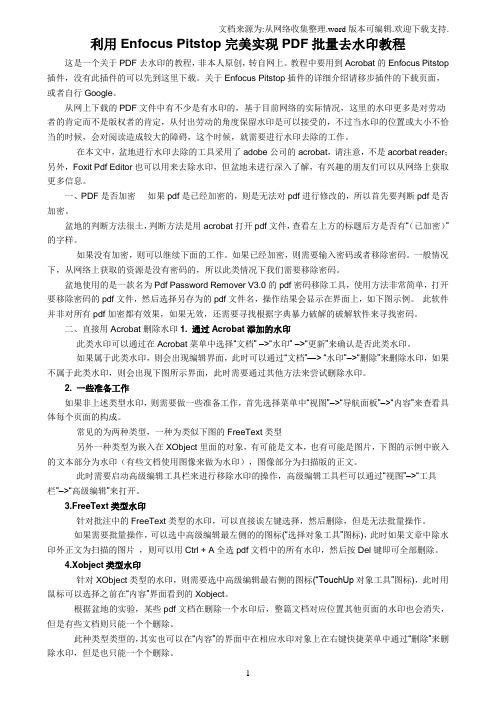
利用Enfocus Pitstop完美实现PDF批量去水印教程这是一个关于PDF去水印的教程,非本人原创,转自网上。
教程中要用到Acrobat的Enfocus Pitstop 插件,没有此插件的可以先到这里下载。
关于Enfocus Pitstop插件的详细介绍请移步插件的下载页面,或者自行Google。
从网上下载的PDF文件中有不少是有水印的,基于目前网络的实际情况,这里的水印更多是对劳动者的肯定而不是版权者的肯定,从付出劳动的角度保留水印是可以接受的,不过当水印的位置或大小不恰当的时候,会对阅读造成较大的障碍,这个时候,就需要进行水印去除的工作。
在本文中,盆地进行水印去除的工具采用了adobe公司的acrobat,请注意,不是acorbat reader;另外,Foxit Pdf Editor也可以用来去除水印,但盆地未进行深入了解,有兴趣的朋友们可以从网络上获取更多信息。
一、PDF是否加密如果pdf是已经加密的,则是无法对pdf进行修改的,所以首先要判断pdf是否加密。
盆地的判断方法很土,判断方法是用acrobat打开pdf文件,查看左上方的标题后方是否有“(已加密)”的字样。
如果没有加密,则可以继续下面的工作。
如果已经加密,则需要输入密码或者移除密码。
一般情况下,从网络上获取的资源是没有密码的,所以此类情况下我们需要移除密码。
盆地使用的是一款名为Pdf Password Remover V3.0的pdf密码移除工具,使用方法非常简单,打开要移除密码的pdf文件,然后选择另存为的pdf文件名,操作结果会显示在界面上,如下图示例。
此软件并非对所有pdf加密都有效果,如果无效,还需要寻找根据字典暴力破解的破解软件来寻找密码。
二、直接用Acrobat删除水印1. 通过Acrobat添加的水印此类水印可以通过在Acrobat菜单中选择“文档” –>“水印” –>“更新”来确认是否此类水印。
怎样删除页眉页脚

怎样删除页眉页脚页脚是文档中每个页面的底部的区域而每个页面的顶部区域为页眉,很多小伙伴在网上下载资料,都附带页眉和页脚,那么怎样删除页眉页脚,让我们一起来看看去除页眉页脚的方法吧。
删除页眉页脚的方法选择菜单的视图—页眉和页脚或在修改页眉和页脚内容上直接双击。
1删除页眉页脚的内容就直接双击页眉页脚,然后删除里面的内容。
2删除页眉页脚中的横线方法一:切换到页眉页脚视图下,选中页眉所在行,然后在“格式”菜单下选择“边框和底纹”选项,在弹出的“边框和底纹”选项卡的“边框”里面选择“无”,就可以把那条横线去掉了。
方法二:单击工具栏上的“格式窗格”按钮,打开“样式和格式”栏,在“页眉”那里选“修改”,然后在“格式”里面选“边框”,也可以弹出“边框和底纹”选项卡。
之后的设置就跟第一个方法一样了。
方法三:工具/宏——脚本编辑器——右边出现一个header.htm,点击,把它里面的内容都删除再保存就可以了。
方法四:选中横线,然后按 ctrl+shift+n 即可删除横线。
页眉页脚概述页眉的说法,有对传统书籍、文稿,以及现代电脑电子文本等多种文字文件载体的特定区域位置的描述。
在现代电脑电子文档中,一般称每个页面的顶部区域为页眉。
常用于显示文档的附加信息,可以插入时间、图形、公司微标、文档标题、文件名或作者姓名等。
这些信息通常打印在文档中每页的顶部。
如图上箭头所指的“lorem"区域就是页眉。
页脚是文档中每个页面的底部的区域。
常用于显示文档的附加信息,可以在页脚中插入文本或图形,例如,页码、日期、公司徽标、文档标题、文件名或作者名等,这些信息通常打印在文档中每页的底部。
页脚通页尾都是帮助我们更好的使用word.。
(参考资料)Enfocus PitStop6操作手册

Enfocus PitStop 6.0操作手册第一章 启动Pitstop1.1启动Enfocus Pitstop ProfessionalEnfocus Pitstop Professional作为Adobe Acrobat的插件,因此需要在Acrobat启动该程序1.1.1启动Adobe Acrobat(如果在启动Acrobat时按住SHIFT键,则Acrobat将不启用任何插件,即无法使用Enfocus Pitstop)1.1.2选择文件>打开1.1.3选择您所要打开的PDF文件1.1.4点击Enfocus Pitstop Professional工具条上的任意按钮,此时将显示Enfocus Pitstop Professional提示窗口几秒钟1.2取得帮助菜单选择帮助>增效工具帮助>Enfocus Pitstop Professional第二章 Enfocus Pitstop Professional 工作界面2.1 在Acrobat中的工作界面2.2 Enfocus Pitstop Professional 工具条按钮2.3 视图按钮工具条显示\隐藏注解显示页面边界及出血范围切换预视模式及草图模式加速图像显示显示导览窗口,显示错误信息2.4 窗口按钮工具条A显示Pitstop Inspector面板B显示Pitstop Global Change面板C显示Pitstop PDF Profile控制面板D显示Pitstop Action List控制面板第三章 PDF文件的基本信息此章节介绍Pitstop对PDF文件的一些基本编辑功能,包括属性的拷贝粘贴、测量文档中的两点间距、添加删除导线、以及撤消及重复功能3.1 拷贝及粘贴物体属性按住CTRL键点击所要拷贝其属性的物体,并选择所需要拷贝的属性内容,即可进行粘贴。
3.2 测量工作区域中的两点间距点击需要测量的两点,即可得到其间距,如图:3.3 使用eyedropper工具检查物体属性通过eyedropper工具可以检查物体的以下属性:z物体类型(Object type)z颜色空间(Color space)z颜色类型(Color settings)z叠印设定(Overprint settings)3.4 在PDF文件中添加或删除导线将导线移除页面范围即可将其删除第四章 为PDF文档进行整体设定(Global Changes)通过使用Enfocus Pitstop Professional,您可以对PDF文件进行物体相关或页面相关的整体设定,您可以对整个PDF文件中的内容进行以下修改:z颜色(color)z字体(font)z叠印设定(Overprint Settings)z物体的最细线值(Minimum line weight of objects)z图像分辨率(Image Resolution)z尺寸、位置或页面朝向(Size,Position or orientation of the page contents)z页面定义框(Page boxes)z删除已选择范围以内或以外的物体(Remove objects inside or outside a selected area)z页面编码(Page numbering)4.1 整体颜色设定选择菜单“编辑”>Show Pitstop Global change1)选择需要更改的物体2)从From中,选择一项作为需要修改的颜色a)自定颜色或特别色b)选取物体的色块或外框颜色c)定义的RGB或CMYK颜色3)在To中选择所要转换为的颜色4)在Apply to中选择所要应用的范围(所选物体、当前页面、整个文档)5)点击Apply即可4.2 进行整体的字体设定选择菜单“编辑”>Show Pitstop Global Change>Object tab>Font tab1)选择需要更改的字体2)在From中选择一项作为需要修改的文字a)自选字体b)已选择的字体c)所有字体3)可以在Limit to point size between中设定文件的大小范围4)在To中选择所要更改的内容5)在Apply to中选择所要应用的范围(所选物体、当前页面、整个文档)6)点击Apply即可4.3 修改彩色背景上的黑色或白色文字的叠印设定选择菜单“编辑”>Show Pitstop Global change>Object tab>Prepress tab1)使用物体选择工具选中彩色背景上的黑色或白色文字2)根据需要选择面板中对于黑色和白色文字的设定3)选择所要应用的范围4)点击Apply即可4.4更改物体最细线的值(minimum line weight of objects)建立PDF文件时通常会包括非常细的线条,例如0.03pt的发丝,当文档以高分辨率输出时,这些细线则可能消失,例如,通常胶印用的胶片通过激光进行成像。
PDF如何编辑,怎样删除PDF页眉页脚
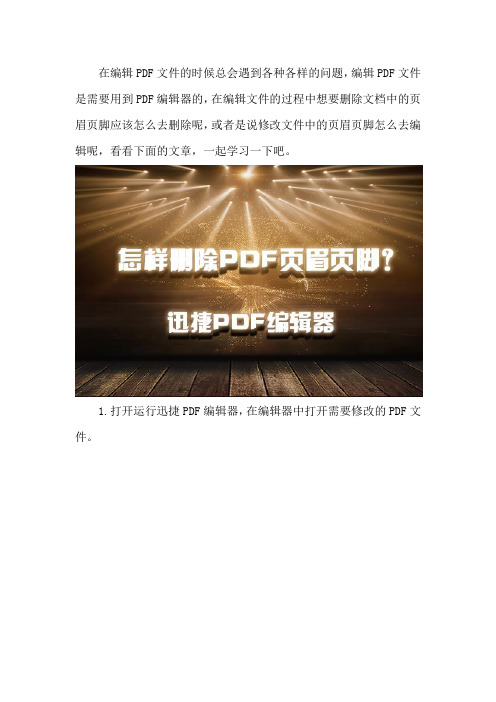
在编辑PDF文件的时候总会遇到各种各样的问题,编辑PDF文件是需要用到PDF编辑器的,在编辑文件的过程中想要删除文档中的页眉页脚应该怎么去删除呢,或者是说修改文件中的页眉页脚怎么去编辑呢,看看下面的文章,一起学习一下吧。
1.打开运行迅捷PDF编辑器,在编辑器中打开需要修改的PDF文件。
2.打开文件后,选择编辑器中菜单栏里的文档,然后选择文档中的页眉页脚,在页眉页脚工具中有添加,全部删除以及管理,点击全部删除选项。
3.点击全部删除选项后,在页面中会有下图这样的弹窗显示,上
面写着是否要删除文档中所有的页眉页脚,点击确定就可以将其删除了哦。
4.也可以选择页眉页脚工具中的管理选项,点击管理选项后,在管理页面中可以添加或者编辑页眉页脚,文件中不需要的页眉页脚,可以点击删除或者删除所有。
5.修改完文件后,记得保存好文件哦,点击菜单栏中的文件,保存或者另存为。
PDF如何编辑,怎样删除PDF页眉页脚小编就和大家分享完了,不知道大家有没有学会,没有学会的小伙伴可以看看上面的文章,PDF
编辑的小技巧有很多,在修改文件的时候使用PDF编辑软件也是很方便的,小编还会继续和大家分享PDF编辑的小技巧,希望这些小技巧可以帮助到大家哦。
删除眉脚的方法步骤详解

word删除页眉页脚的方法步骤详解
word删除页眉页脚的步骤
word删除页眉页脚的步骤图1
点击上面工具栏里面的插入按钮,打开插入功能,它集合了所有能够插入或者把之前插入的内容删除的功能,我们要取消的页眉和页脚也是在这个功能里
word删除页眉页脚的步骤图2
点击中间的页眉就会弹出关于页眉的设置的列表框,这里我们可以对以前的页眉风格或内容进行修改,也可以删除页眉,点击菜单列表下面的删除页眉,就可以删除页眉了
word删除页眉页脚的步骤图3
点击删除页眉后,会将页眉删除,并推出页眉的操作菜单,回到文档界面中,这时我们看文档的页眉部分已经没有任何内容了,被我们删除了
word删除页眉页脚的步骤图4
点击中间的页脚就会弹出关于页脚的设置的列表框,这里我们可以对以前的页脚风格或内容进行修改,也可以删除页脚等操作,点击菜单列表下面的删除页脚,就可以删除页脚了
word删除页眉页脚的步骤图5
这时我们再看文档后面的页脚也被删除了,这样word中的页眉和页脚就都被我们删除了
word删除页眉页脚的步骤图6
:
1.word怎么删除页眉页脚的两种方法
2.word文档的加密及密码取消的操作方法
3.word文档怎样删除页眉横线
4.word中删除首页页眉页脚的操作技巧
5.word中怎么去掉页眉页脚
6.word2008中去掉页眉页脚的解决技巧
7.怎样删除WORD文档首页页眉。
如何去掉PDF电子书页面的页面页脚信息
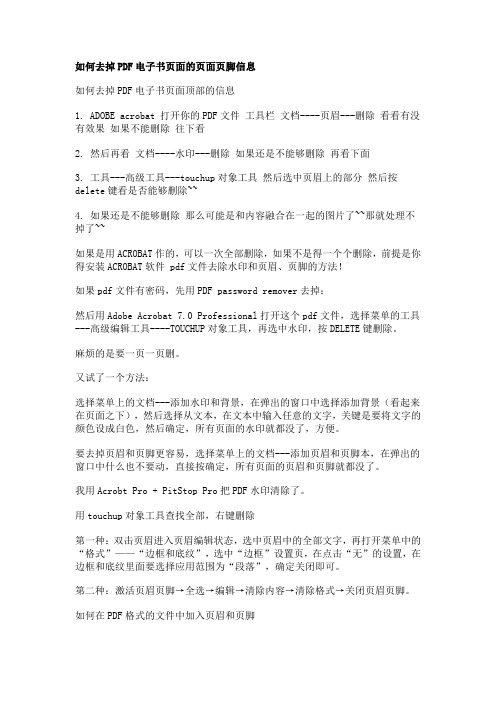
如何去掉PDF电子书页面的页面页脚信息如何去掉PDF电子书页面顶部的信息1. ADOBE acrobat 打开你的PDF文件工具栏文档----页眉---删除看看有没有效果如果不能删除往下看2. 然后再看文档----水印---删除如果还是不能够删除再看下面3. 工具---高级工具---touchup对象工具然后选中页眉上的部分然后按delete键看是否能够删除~~4. 如果还是不能够删除那么可能是和内容融合在一起的图片了~~那就处理不掉了~~如果是用ACROBAT作的,可以一次全部删除,如果不是得一个个删除,前提是你得安装ACROBAT软件 pdf文件去除水印和页眉、页脚的方法!如果pdf文件有密码,先用PDF password remover去掉:然后用Adobe Acrobat 7.0 Professional打开这个pdf文件,选择菜单的工具---高级编辑工具----TOUCHUP对象工具,再选中水印,按DELETE键删除。
麻烦的是要一页一页删。
又试了一个方法:选择菜单上的文档---添加水印和背景,在弹出的窗口中选择添加背景(看起来在页面之下),然后选择从文本,在文本中输入任意的文字,关键是要将文字的颜色设成白色,然后确定,所有页面的水印就都没了,方便。
要去掉页眉和页脚更容易,选择菜单上的文档---添加页眉和页脚本,在弹出的窗口中什么也不要动,直接按确定,所有页面的页眉和页脚就都没了。
我用Acrobt Pro + PitStop Pro把PDF水印清除了。
用touchup对象工具查找全部,右键删除第一种:双击页眉进入页眉编辑状态,选中页眉中的全部文字,再打开菜单中的“格式”——“边框和底纹”,选中“边框”设置页,在点击“无”的设置,在边框和底纹里面要选择应用范围为“段落”,确定关闭即可。
第二种:激活页眉页脚→全选→编辑→清除内容→清除格式→关闭页眉页脚。
如何在PDF格式的文件中加入页眉和页脚用adobe acrobat打开你的PDF文件菜单栏文档---页眉页脚---添加弹出添加界面自己设置一下就行了~~给pdf添加页眉页脚的各种方法图文教程有人问pdf里如何加页眉,就是带有彩色标或是彩色图的那种?总的来说给PDF 添加页眉页脚的方法不外乎两类,一类是用ACROBAT的页眉页脚工具设置,但此种设置局限于文字页眉页脚。
删除页眉页脚的方法

删除页眉页脚的方法
删除Word文档中的页眉页脚的方法有以下几种:
方法一:
1. 打开Word文档,点击上方的“视图”菜单。
2. 选择“页眉页脚”,进入页眉编辑状态,同时弹出页眉工具菜单。
3. 使用鼠标或按下“Ctrl+A”键全选页眉中的内容,然后按“Delete”键删除内容。
4. 点击“页眉页脚”菜单中的“关闭”按钮。
方法二:
1. 在Word文档中点击上方的“插入”菜单。
2. 找到“页眉”二字并点击,进入其设置界面。
3. 在展开的小界面里底部有个“删除页眉”,点击即可删除。
4. 同样的步骤,点击“页脚”进入设置,然后点击“删除页脚”。
以上两种方法都可以用来删除Word文档中的页眉和页脚,可以根据个人习惯和实际情况选择使用。
如何去除页眉页脚(注:是完全清除,不是删除里面内容的那种)

如何去除页眉页脚(注:是完全清除,不是删除里面内容的那种)方法一打开设了面眉的WORD文档,点击“格式”工具栏,打开“样式和格式”项目。
在弹出的“样式和格式”对话框中选择显示为“所有样式”。
在“样式”项中选定“页眉”,再点击“修改”按钮。
接着点击“格式”按钮,在弹出的菜单中选“边框”命令,弹出“边框和底纹”对话框。
2.选定“边框”选项卡,如果你要去掉其中的细横线,就在设置项中选定“无”;如果你要改变它,就可在“线型”、“颜色”、“宽度”等项中进行另外的设置。
方法二进入页眉后,打开编辑菜单—清除—全部;用同样的方法清除页脚内容。
如果文档有多节,并设置了不同的页眉和页脚,要一节一节的清除。
ok方法三如何设置页眉页脚的样式-关于去除页眉下的横线问题引出:一份长文档里面有竖向页面与横向页面,中间有分隔符;要求添加页码的时候,使竖向页面的页码显示在右下角;使横向页面的页码显示在右上角,以便打印装订成册后页码统一显示在右下角。
步骤一:添加页眉,去掉“链接到上一页”,将横向页面的页眉调整到右上角;步骤二:去掉页眉下方的横线选择“格式/样式”命令,弹出“样式”对话框。
1. 先使“列表”下拉框成为“所有样式”,在“样式”项中选定“页眉”,再点击“更改”按钮。
接着点击“格式”按钮,在弹出的菜单中选“边框”命令,弹出“边框和底纹”对话框。
2. 选定“边框”选项卡,如果你要去掉其中的细横线,就在设置项中选定“无”;如果你要改变它,就可在“线型”、“颜色”、“宽度”等项中进行另外的设置。
对页脚样式的设置,只要转到页脚区域设置即可,同样非常简单。
改变页眉的样式,你失去的可能不仅仅是一条横线,还有其他一些包含在“页眉”样式里而在“正文”样式里所没有的格式特征。
如果你不想失去它们,可以修改“页眉”样式,在“页眉”样式中去除有关横线的相应格式内容。
如在Word 2003中,我们可以依次选择菜单栏中的“格式/样式”,在随后出现的“样式”对话框中依次选择样式列表框中的〔页眉〕和〔更改〕按钮,此时“修改样式”对话框就出来了。
